Спутниковая антенна пока еще вряд ли может считаться товаром массового потребления. Цены на такие антенны достаточно высоки. Но если уж вы смогли позволить себе приобретение спутниковой антенны, то, может быть, есть смысл использовать ее вкупе не только с телевизором, но и с компьютером? А заодно и освоить азы такого своеобразного вида спорта, как рыбалка. Я имею в виду, конечно, спутниковую рыбалку.
Сразу скажу, что спутниковая рыбалка - занятие на любителя. Причем любителя достаточно обеспеченного. Для этого потребуется хорошая DVB-карта, вместительный винчестер, компьютер, способный без проблем выдержать многодневное, а то и многонедельное функционирование без отключения. В Интернете редко выкладываются крупные архивы одним файлом, чаще всего они разбиваются на множество томов, и поэтому для их разархивации необходимы все тома без исключения. Из этого вытекает необходимость достаточно продолжительного непрерывного периода рыбалки, чтобы отловить все качаемые кем-то части архива.
Забегая вперед, скажу, что лично для меня идеальным является непрерывная рыбалка в течение месяца. За это время на винте накапливается огромное количество файлов, из которых затем уже можно вполне реально собрать десяток-другой DVD с фильмами, клипартами, книгами, программами.
Но такая длительная рыбалка требует наличия большого свободного пространства на жестком диске. За день лично у меня на винчестере в среднем оседает 15-16 Гб файлов (я качаю только крупные - от 50 до 100 Мб - архивы, электронные книги, музыку и jpg-картинки размером от 150 кб). За месяц винчестер на 500 Гб забивается "под завязку". Поэтому, если есть такая возможность, стараюсь чаще проверять, что именно качается в данный момент и прерывать закачки "арабского" толка, которых встречается множество. Арабская музыка, арабские книги, фильмы, программы - это все мне без надобности, хотя кому-то вполне может пригодиться.
Но "железный инвентарь" для рыбалки мы будем рассматривать в других статьях, а тема нынешней - софт. Его не так много - чаще всего используются различные вариации SkyNet, Manna и SkyGrabber.
SkyNet
SkyNet - программка простенькая, но своенравная. На некоторых компьютерах она по непонятным причинам начисто отказывается работать, невзирая на попытки запустить ее с разными стримридерами, дисеками, настройками транспондеров и каналов. В моей практике даже был случай, когда программа исправно работала несколько дней, но затем ей все надоело, и больше она на данном компьютере не запускалась. Это более чем странно, ведь никакие настройки программы не менялись, железо в системе и его конфигурация оставались прежними, антивирусы и файерволлы также были настроены на максимальную лояльность по отношению к рыбалке.
Как бы то ни было, SkyNet - очень популярная в среде интернет-рыбаков программа. Существует множество ее клонов, в том числе и безотказный модуль к известной ProgDVB - программе просмотра спутникового телевидения.
Для начала программу надо настроить, причем делать это придется вручную, прописывая нужные пути к папкам, определяя нужные транспондеры и стримридеры.
Начнем с файла skynet.ini. Найдите в нем эти три строчки:
ftp=1
http=1
nntp=0
Они определяют, что качать вы будете посредством протоколов ftp и http. Если вы используете SkyNet в виде модуля к программе ProgDVB, то обязательно выставите в нем значение nntp=0, а не nntp=1, как принято по умолчанию. Тем более, что большинство рыбаков-любителей даже не знает, как можно открыть файлы с расширением .nntp.
Теперь переходим к строчкам типа:
Сразу скажу, что спутниковая рыбалка - занятие на любителя. Причем любителя достаточно обеспеченного. Для этого потребуется хорошая DVB-карта, вместительный винчестер, компьютер, способный без проблем выдержать многодневное, а то и многонедельное функционирование без отключения. В Интернете редко выкладываются крупные архивы одним файлом, чаще всего они разбиваются на множество томов, и поэтому для их разархивации необходимы все тома без исключения. Из этого вытекает необходимость достаточно продолжительного непрерывного периода рыбалки, чтобы отловить все качаемые кем-то части архива.
Забегая вперед, скажу, что лично для меня идеальным является непрерывная рыбалка в течение месяца. За это время на винте накапливается огромное количество файлов, из которых затем уже можно вполне реально собрать десяток-другой DVD с фильмами, клипартами, книгами, программами.
Но такая длительная рыбалка требует наличия большого свободного пространства на жестком диске. За день лично у меня на винчестере в среднем оседает 15-16 Гб файлов (я качаю только крупные - от 50 до 100 Мб - архивы, электронные книги, музыку и jpg-картинки размером от 150 кб). За месяц винчестер на 500 Гб забивается "под завязку". Поэтому, если есть такая возможность, стараюсь чаще проверять, что именно качается в данный момент и прерывать закачки "арабского" толка, которых встречается множество. Арабская музыка, арабские книги, фильмы, программы - это все мне без надобности, хотя кому-то вполне может пригодиться.
Но "железный инвентарь" для рыбалки мы будем рассматривать в других статьях, а тема нынешней - софт. Его не так много - чаще всего используются различные вариации SkyNet, Manna и SkyGrabber.
SkyNet
SkyNet - программка простенькая, но своенравная. На некоторых компьютерах она по непонятным причинам начисто отказывается работать, невзирая на попытки запустить ее с разными стримридерами, дисеками, настройками транспондеров и каналов. В моей практике даже был случай, когда программа исправно работала несколько дней, но затем ей все надоело, и больше она на данном компьютере не запускалась. Это более чем странно, ведь никакие настройки программы не менялись, железо в системе и его конфигурация оставались прежними, антивирусы и файерволлы также были настроены на максимальную лояльность по отношению к рыбалке.
Как бы то ни было, SkyNet - очень популярная в среде интернет-рыбаков программа. Существует множество ее клонов, в том числе и безотказный модуль к известной ProgDVB - программе просмотра спутникового телевидения.
Для начала программу надо настроить, причем делать это придется вручную, прописывая нужные пути к папкам, определяя нужные транспондеры и стримридеры.
Начнем с файла skynet.ini. Найдите в нем эти три строчки:
ftp=1
http=1
nntp=0
Они определяют, что качать вы будете посредством протоколов ftp и http. Если вы используете SkyNet в виде модуля к программе ProgDVB, то обязательно выставите в нем значение nntp=0, а не nntp=1, как принято по умолчанию. Тем более, что большинство рыбаков-любителей даже не знает, как можно открыть файлы с расширением .nntp.
Теперь переходим к строчкам типа:
incomplete=incomplete
temp=temp
ok=ok
Данные значения говорят, что все файлы будут оседать в рабочей папке программы в директориях incomplete (незавершенные закачки), temp (временные файлы) и ok (законченные закачки). Можно выставить здесь абсолютные пути по вашему усмотрению к любому логическому диску и папке, например:
incomplete=Е:\Fishing\Incomplete
temp=Е:\Fishing\Temp
ок=Е:\Fishing\Ok
И последнее изменение в файле skynet.ini - определение провайдера, с которого вы будете перехватывать потоки информации, и рабочих пидов. Выглядеть это будет примерно так:
# - 7e -
# OpenSky
tuner=11262000 H 27500000 A
pids=8192
Как правило, в файле skynet.ini уже выставлены некоторые распространенные провайдеры, поэтому следите, чтобы в строчках tuner и pids нужного вам провайдера не стояли решетки (#). Решетка комментирует данные строчки, отправляя их в разряд чисто информационных, нерабочих. Открытыми (без решетки) можно оставлять эти две строчки лишь для одного, нужного провайдера.
А как узнать, какой провайдер нужен, спросите вы? Это зависит от того, на какой спутник ориентирована ваша антенна. Для большинства из них известно некоторое количество открытых интернет-каналов, которые и можно опробовать для рыбалки.
Но одной настройки файла skynet.ini, как правило, оказывается недостаточно. В рабочую папку еще необходимо поместить библиотеку StreamReader.dll. Для разных DVB-карт библиотеки разные, поэтому выбирать иногда приходится экспериментальным путем. В Сети можно найти несколько библиотек для разных карт, можете опробовать их сами.
Если все настроено удачно, то после запуска программы вы увидите примерно следующую картину:

Впрочем, картина будет не совсем такая. На моей картинке видно, что рыбалка протекает уже несколько часов, "выловлено" несколько гигабайт файлов, к тому же и провайдер другой, не OpenSky. Для вас же сигналом успешной настройки будут меняющиеся цифры в полях ths и in.
Но продолжим настройку программы. Теперь нам надо нажать клавишу G, чтобы в правой части окна программы появилось меню выбора типа файлов. С помощью клавиш "вверх" и "вниз" передвигаем курсор к нужному типу файлов и нажимаем на цифровой клавиатуре клавишу +, чтобы добавить этот тип к перечню разрешенных к закачке. При этом справа от этого типа появятся две звездочки, означающие минимальный (левая) и максимальный (правая) размер файлов. Если мы так и оставим здесь звездочки, то закачиваться будут файлы любого размера, что не всегда оправданно. Проще перейти к нужной звездочке клавишами "стрелка влево" или "стрелка вправо" и затем с помощью клавиш + или - выставить нужный размер скачиваемых файлов. Можно выставить лишь минимальный размер, чтобы скачивать, к примеру, архивы от 50 Мб и выше. Если ваш жесткий диск отформатирован в системе FAT, то для него, напротив, придется ограничить максимальный размер скачиваемых файлов, ведь образ или архив DVD-диска вы просто не сможете закачать.
Определив все нужные для вас типы файлов, можете повторным нажатием G закрыть меню выбора файлов и сохранить настройки, нажав
Кстати, полезными могут оказаться и другие клавиатурные сокращения. Приведу некоторые из них.
<стрелка влево>, <стрелка вправо> - прокручивание индикатора файла
<стрелка вверх>, <стрелка вниз> - выбор файла
<+>, <-> на цифровой клавиатуре - увеличить/уменьшить масштаб отображения файлов
Клавиши на цифровой клавиатуре при выключенном меню служат для сортировки файлов по:
<0> - имени
<1> - порядку добавления
<2> - PID
<3> - MAC-адресу
<4> - IP-адресу приемника
<5> - IP-адресу источника
<6> - размеру
<7> - типу файлов
<8> - скорости
<9> - размеру закачанных сегментов
Manna
Manna похожа на SkyNet, хотя ее настройки немного отличаются. Сразу обращает на себя наличие папки hardware, в которую необходимо поместить файлы skydll.dll (для карт SkyStar 2) или StreamReader.dll и ttlcdacc.dll (для карт SkyStar 3). Они копируются из папки, в которой оказываются после инсталлляции вашей DVB-карты. К примеру, для моей карты SkyStar 2 файл skydll.dll устанавливается по умолчанию в папку C:\Program Files\TechniSat DVB\bin\, откуда я его и копирую в нужную папку "Манны". Стримридеры придется подбирать опытным путем, также исходя из установленной DVB-карты.
Если в предыдущей программе основные настройки мы производили путем изменения файла skynet.ini, то здесь придется обратить особой внимание на файл manna.ini. Именно в нем мы выставляем соответствующие библиотеки чтецов потоков. Для этого находим строки типа:
//Device master nova_pci.dll
//Device nova_pci.dll
//Device streamreader.ss2.dll
//Device streamreader.1401.dll
Device streamreader.dll
//Device streamslave.dll
//Device sky.dll
//Device router.dll
и открываем строчку с нужным стримридером. Как видите, в приведенном примере открыта строка Device streamreader.dll. Может оказаться (чаще всего так и происходит), что придется повозиться с подбором нужной библиотеки. На этом редактирование файла можно считать законченным.
Теперь переходим к файлу providers.ini. Здесь мы выставляем параметры нужного провайдера, действуя так же, как и в случае со SkyNet. Выглядеть в итоге это будет примерно так:
[OpenSky]
provider OpenSky
diseqc none
tuner=10920 V 27500 auto ku power
pid any
default
Здесь также остается пространство для маневра с подбором рабочих пидов. Значение any подразумевает, что закачка будет производиться со всех пидов.
Файл filters.ini, определяющий параметры файлов для закачки, мы менять не будем, поскольку настройка фильтров в программах SkyNet и Manna - занятие довольно хлопотное и требующее определенного опыта. Оставьте на первых порах все как есть. Если все сделано правильно, то программа запустится сразу, хотя иногда может потребоваться перегрузка компьютера.
SkyGrabber
Если не хочется заморачиваться с настройками предыдущих программ, то самым лучшим выбором для вас станет программа SkyGrabber. Тем более, что пользоваться ею гораздо проще.

Привычный, руссифицированный интерфейс программы сразу располагает к себе. Здесь все понятно: выбираете из ниспадающего списка нужного провайдера - и вперед. Если работающего провайдера не оказывается, то можно легко добавить его в список. Тем более, что эта программа, в отличие от SkyNet и Manna, производит впечатление более интеллектуальной, облегчая работу пользователя.



Так же проста работа с фильтрами. В качестве примера приведу скриншот настройки rar-архива. Вряд ли кому-то нужно здесь что-то особо объяснять.

Единственное, что может омрачить работу с программой - это необходимость ее приобретения. Конечно, можно найти к ней и кряки, но с ними программа начнет капризничать. Как правило, через час-другой работы она в этом случае просто зависает. Наиболее приемлемым выходом для любителей экономить может служить просто переустановка триальной версии или периодическая чистка реестра. Триальная версия работает в полнофункциональном режиме без каких-либо проблем.
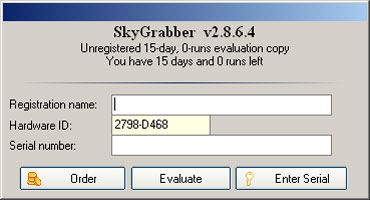
Надеюсь, я ничего важного в своем описании не упустил. Конечно, все предусмотреть нельзя. На практике настройка программ может сильно осложниться некоторыми специфическими особенностями вашей спутниковой системы, к примеру, наличием на антенне нескольких головок, поворотного механизма ориентации на спутник и т.д. В этом случае проще обратиться за помощью к специалистам, чем пытаться объять необъятное посредством громоздких мануалов.
Статистика просмотров страницы:
- за текущий месяц (Ноябрь 2025) - 25;
- за прошлый месяц (Октябрь 2025) - 11;
- за последние 3 месяца (Август 2025 - Октябрь 2025) - 31;
- за последний год (Ноябрь 2024 - Октябрь 2025) - 68;
Статьи и обзоры Все статьи
Подборка лучших бесплатных видеоуроков по программированию для детей и подростков.
Теперь пользователи получают максимум технологий без переплат, что делает апгрейд ...
В статье разбираем, от чего зависит скорость зарядки смартфонов и ...
Узнайте, какие квесты в Ташкенте заинтересуют профессионалов в области IT ...

















